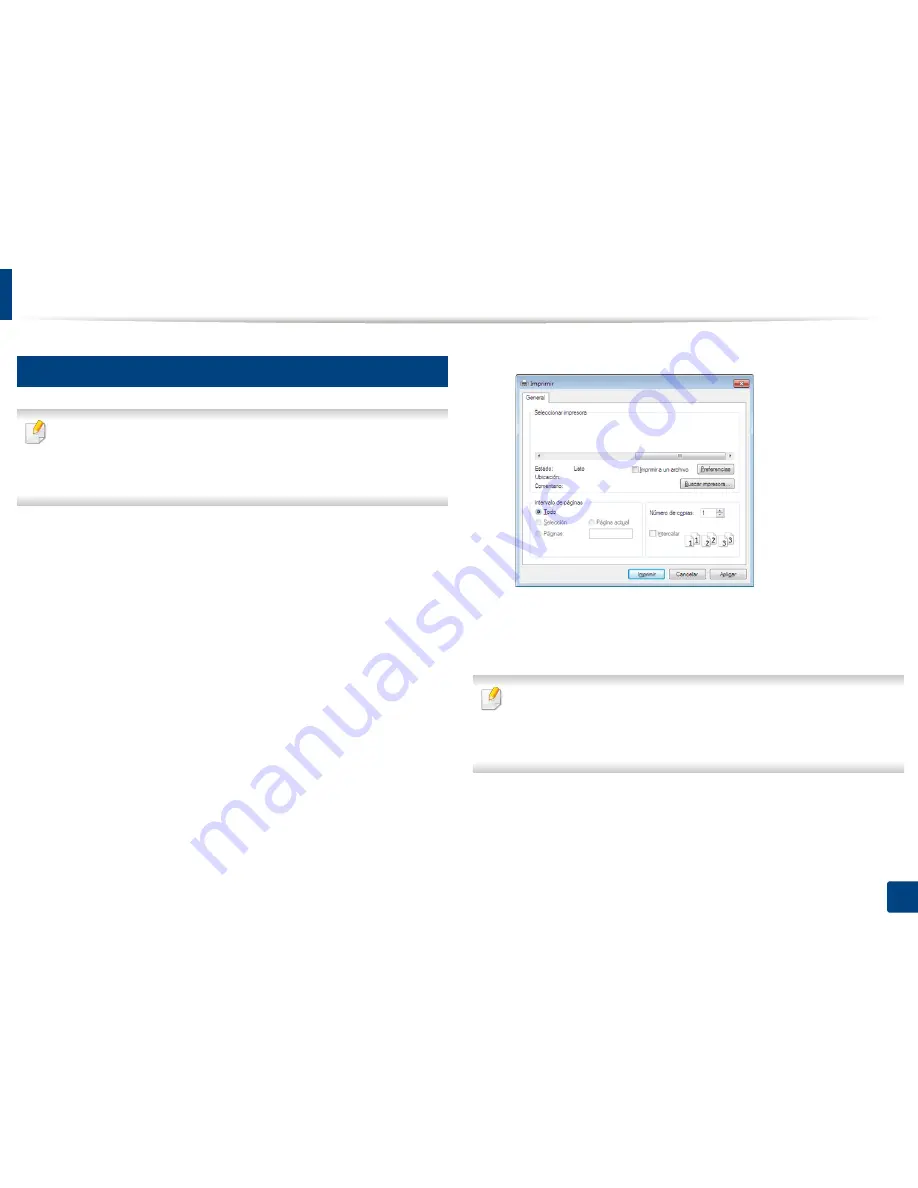
40
2. Configuración básica
Impresión básica
7
Impresión
• Si es usuario de Mac, Linux o Unix, consulte “Instalación del
software” en la página 98.
• Si es usuario de Windows 8, consulte “Impresión básica” en la
página 195.
La ventana
Preferencias de impresión
siguiente es para el Bloc de notas
de Windows 7.
1
Abra el documento que desee imprimir.
2
Seleccione
Imprimir
en el menú
Archivo
.
3
Seleccione el dispositivo de la lista
Seleccionar impresora
.
4
La configuración básica de impresión incluye el número de copias y
el intervalo de impresión que se ha seleccionado en la ventana
Imprimir
.
Para obtener el máximo rendimiento de las funciones de impresión
avanzadas, haga clic en
Propiedades
o
Preferencias
en la ventana
Imprimir
(consulte “Abrir las preferencias de impresión” en la página
42).
5
Para iniciar el trabajo de impresión, haga clic en
Aceptar
o en
Imprimir
en la ventana
Imprimir
.
Содержание SL-M2625D
Страница 33: ...Materiales y bandejas 33 2 Configuración básica ...
Страница 52: ...Distribución del tóner 52 3 Mantenimiento 5 M2625 M2626 M2825 M2826 series 1 2 ...
Страница 54: ...Sustitución del cartucho de tóner 54 3 Mantenimiento 6 M2620 M2820 series ...
Страница 55: ...Sustitución del cartucho de tóner 55 3 Mantenimiento 7 M2625 M2626 M2825 M2826 series ...
Страница 56: ...56 3 Mantenimiento Sustitución de la unidad de imágenes 8 M2625 M2626 M2825 M2826 series 1 2 1 2 ...
Страница 65: ...Solución de atascos de papel 65 4 Solución de problemas M2620 M2820 series 1 2 2 ...
Страница 66: ...Solución de atascos de papel 66 4 Solución de problemas M2625 M2626 M2825 M2826 series 1 2 1 2 1 2 ...
Страница 67: ...Solución de atascos de papel 67 4 Solución de problemas 4 Área de salida ...
Страница 68: ...Solución de atascos de papel 68 4 Solución de problemas 5 En el área de impresión dúplex ...
Страница 93: ...Información reglamentaria 93 5 Apéndice 22 China únicamente ...
















































